Chrome bloquea las aplicaciones maliciosasdescargado También lo protege de visitar enlaces maliciosos. Chrome tiene una herramienta integrada para escanear archivos y enlaces maliciosos. También tiene una herramienta llamada herramienta Software Reporter que informa los resultados de los muchos escaneos que ejecuta a Google. Al igual que Chrome, también puede consumir muchos recursos del sistema. Dicho esto, si el Administrador de tareas informa un uso de energía excepcionalmente alto y la herramienta de informes del software Chrome es responsable de ello, la solución es bastante simple.
Herramienta de reportero de software de Chrome
Lo primero que debes hacer es cerrar todos los ChromeVentanas que tienes abiertas. Espere un momento para ver si baja el consumo de energía. Si no es así, abra el Administrador de tareas y compruebe si Chrome todavía se está ejecutando. Si es así, amplíelo y vea qué procesos se ejecutan debajo de él. Si ve la herramienta Reporter de software, selecciónela y haga clic en Finalizar tarea en la parte inferior derecha.

Vuelva a ejecutar Chrome y compruebe si causa el poderuso para clavar de nuevo. Si no es así, su problema está resuelto. El pico de poder probablemente fue solo una casualidad. Si el poder vuelve a aumentar, o lo hace con frecuencia cada vez que ejecuta Chrome, intente la siguiente solución.
Intenta deshabilitar los servicios en segundo plano de Chrome. Abra Chrome y haga clic en el botón más opciones en la esquina superior derecha. En el menú que se abre, selecciona Configuración. En la página Configuración, desplácese hasta el final y haga clic en Avanzado. En la sección Sistema, active "Continuar ejecutando aplicaciones en segundo plano cuando Google Chrome esté cerrado". Comprueba si esto soluciona el problema.
Si no es así, tiene una de las dos opciones restantes;puedes restablecer Chrome y arreglar lo que esté mal con la herramienta Software Reporter, o puedes eliminar la herramienta de tu sistema y evitar que se ejecute.
Restablecer Chrome es fácil y tus marcadores ola historia no se perderá. Puede restablecerlo desde la página de Configuración. Haga clic en Avanzado y luego desplácese hasta el final. Si restablecer no funciona, puede eliminar la herramienta Software Reporter.
Abra la siguiente ubicación en su sistema.
C:UsersUserNameAppDataLocalGoogleChromeUser DataSwReporter36.182.200
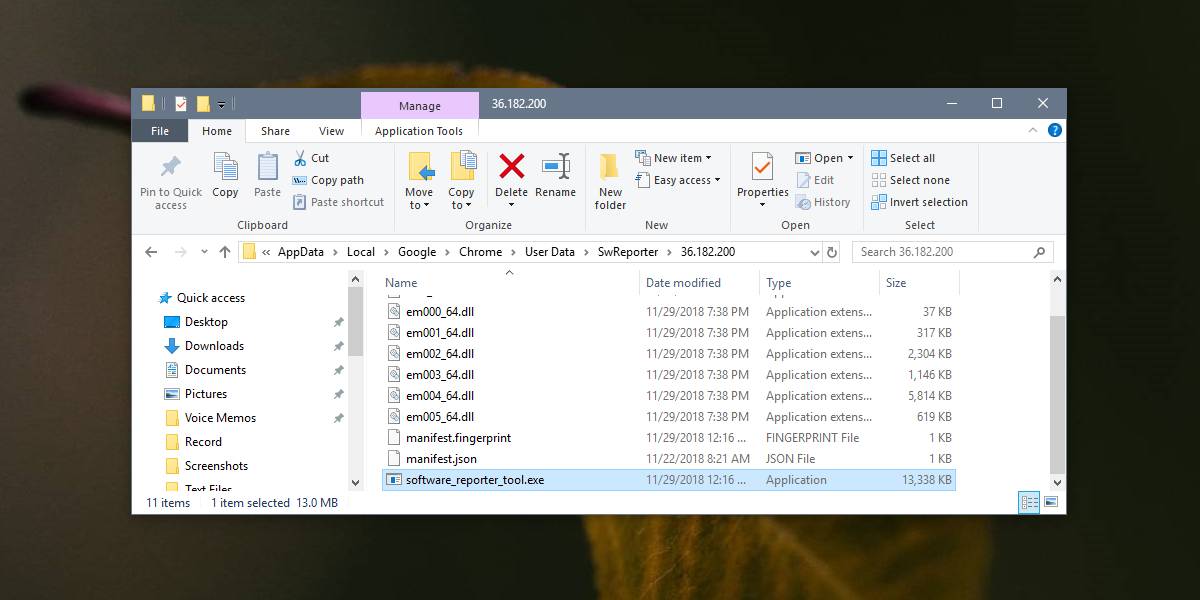
Dentro de esta carpeta, encontrarás un archivo llamadosoftware_reporter_tool.exe. Eliminarlo evitará que Chrome vuelva a ejecutar la herramienta. Si actualiza Chrome, la herramienta se instalará nuevamente. Siempre puede eliminarlo cada vez que actualice Chrome, sin embargo, debe esperar y ver si la herramienta sigue causando problemas después de las actualizaciones del navegador. Normalmente, no se supone que la herramienta Software Reporter arrastre su sistema y una actualización de Chrome podría solucionar lo que sea que esté causando el problema.
Si el problema persiste, continúe y elimínelo nuevamente.













Comentarios